Ne avevo bisogno estrarre l'audio dal video che mi hanno consegnato in a File .VOB e la verità è che in primo luogo non ho ricevuto molte informazioni che mi aiutino a risolvere la mia difficoltà, quindi voglio condividere con voi una procedura che consente estrarre rapidamente l'audio da un file .VOB e avremo anche la possibilità di convertire l'audio risultante nel formato che vogliamo.
Per estrarre l'audio utilizzeremo un editor video noto come Avidemux e per la conversione nel formato desiderato useremo SoundConverter.
Cos'è Avidemux?
È un editor video open source robusto e avanzato che ci consente di modificare, tagliare, filtrare e codificare video in vari formati. Supporta un gran numero di file e codec, con un processo di modifica che può essere manuale e automatizzato, il che lo rende potente per l'editing di file video in blocco.
Allo stesso modo, ha le caratteristiche di base di qualsiasi altro editor, con una semplice linea di apprendimento e un'interfaccia con una migliore usabilità. Per scaricare e installare l'ultima versione di Avidemux possiamo andare alla pagina dell'applicazione qui.
Cos'è SoundConverter?
SoundConverter è uno strumento sviluppato in linea di principio per il desktop GNOME che ci permette di convertire file audio in vari formati in modo semplice e veloce, con una grande capacità di gestire l'architettura del nostro computer in modo da poter convertire i nostri file in tempi record.
Lo strumento ha la capacità di convertire file di vari formati tra i quali possiamo evidenziare Ogg Vorbis, AAC, MP3, FLAC, WAV, AVI, MPEG, MOV, M4A, AC3, DTS, ALAC, MPC, Shorten, APE, SID, MOD , XM, S3M tra gli altri. Allo stesso modo, ha la capacità di estrarre l'audio da vari formati video.
Possiamo scaricare l'ultima versione di SoundConverter da qui.
Come estrarre l'audio da un file .VOB e convertirlo in mp3
Questa procedura avrà due fasi: la prima sarà l'estrazione dell'audio dal file .VOB e la seconda sarà la conversione in formato mp3 (o qualunque formato tu voglia), richiedendo l'installazione di Avidemux e SoundConverter.
Per estrarre l'audio dobbiamo eseguire Avidemux e caricare il file .VOB da cui vogliamo estrarre l'audio, dopodiché dobbiamo andare all'opzione Uscita audio che si trova in basso a sinistra e seleziona una singola traccia audio (a volte ne appare più di una, scegli quella principale), una volta selezionata la traccia appropriata si procede per andare alla barra degli strumenti all'opzione Audio >> Salva audio, che esporterà l'audio nella directory che indichiamo, con questa procedura abbiamo già l'audio separato.
Per convertire l'audio che Avidemux ci esporta, è importante che usiamo SoundConverter o qualcosa di simile, carichiamo semplicemente l'audio che è stato generato nel passaggio precedente, andiamo nell'opzione delle preferenze di SoundConverter e scegliamo il formato di output (Ogg, mp3 , flac, wav, opus tra gli altri), è anche importante scegliere la qualità della conversione, quindi fare clic sul pulsante di conversione che genererà automaticamente un nuovo audio nel formato che vogliamo nella directory stabilita.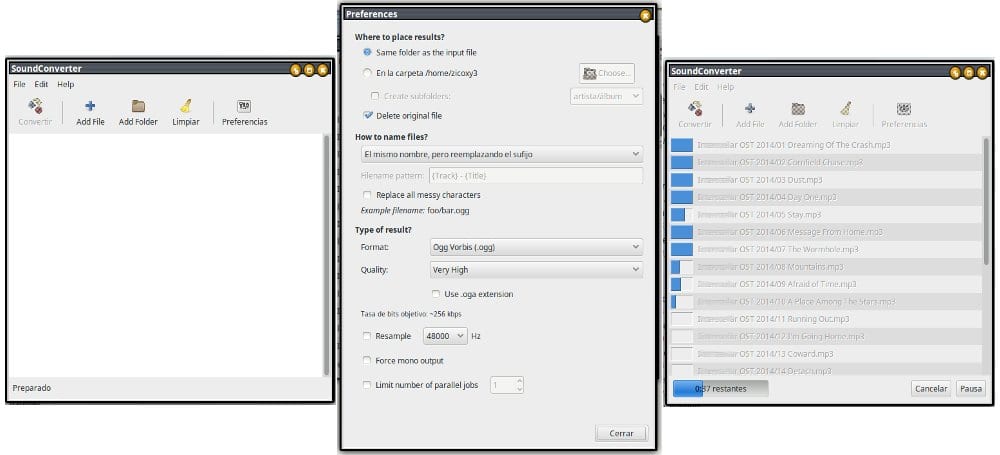
Con questa semplice procedura possiamo estrarre l'audio da qualsiasi file .VOB, in modo semplice e veloce.
Con informazioni da L'AppCut
È VOF o OVF?
È .VOB la modifica corretta del nome
L'estensione che hai menzionato proviene da un file video dei video DVD. L'audio è generalmente codificato in AC3, DTS e / o MPEG-3 e il video è MPEG-2. Convertirlo in video non è niente di entusiasmante, anche se puoi farlo anche da HandBrake.
Ci sono diverse alternative per fare ciò di cui hai bisogno al momento, l'importante è sapere che può essere fatto facilmente e con più metodi
Non sarebbe stato più pratico usare ffmpeg? È questo l'obiettivo di farlo in modo grafico "amichevole"?
È un'opzione, ci sono più modi per eseguire l'estrazione, ne commento solo uno
Non puoi farlo con VLC?
Non so se puoi farlo con VLC, è ora di provare a dirci come stai
Ho usato VLC ma per qualche motivo non è stato riprodotto nel mio home theater o nella mia macchina, solo PC.
C'è anche la possibilità di estrarre l'audio dai video utilizzando Audacity tramite il plugin "ffmpg".
Per fare questo devi solo avere Audacity installato e nelle preferenze o opzioni avere la libreria «lame MP3» installata e posizionata per esportare in MP3 e la libreria «ffmpg» per poter estrarre l'audio dai video.
Basta caricare o trascinare il video nella finestra di Audacity (guarda cosa viene caricato) ed esportarlo nel formato desiderato.
Nota. Non ho mai provato il formato .VOB ma altri formati.
Eccellente grazie mille cara, un'altra soluzione abbastanza pratica e semplice per estrarre l'audio da un file .Vob
Lo faccio con VLC 🙂
Eccellente?
Una cosa da tenere a mente è anche che nei film in DVD questi file .VOB sono divisi in parti da 1 GB, quindi le parti dovrebbero essere precedentemente unite per creare un singolo file e quindi estrarre l'audio con Avidemux. L'unione delle parti potrebbe essere fatta con Avidemux stesso immagino.
Più facile:
ffmpeg -i input.vob -codec libmp3lame output.mp3